rpm安装mysql
1,检查是否已安装mysql
rpm -qa | grep mysql
已安装mysql,卸载mysql
yum -y remove mysql-libs*
2,在MySQL官网下载mysql安装包
wget https://dev.mysql.com/get/Downloads/MySQL-5.7/mysql-5.7.22-1.el7.x86_64.rpm-bundle.tar
3,解压
[root@ecs-7bc6-0001 package]# tar -xvf mysql-5.7.22-1.el7.x86_64.rpm-bundle.tarmysql-community-libs-5.7.22-1.el7.x86_64.rpmmysql-community-libs-compat-5.7.22-1.el7.x86_64.rpmmysql-community-embedded-5.7.22-1.el7.x86_64.rpmmysql-community-test-5.7.22-1.el7.x86_64.rpmmysql-community-server-5.7.22-1.el7.x86_64.rpmmysql-community-client-5.7.22-1.el7.x86_64.rpmmysql-community-server-minimal-5.7.22-1.el7.x86_64.rpmmysql-community-devel-5.7.22-1.el7.x86_64.rpmmysql-community-common-5.7.22-1.el7.x86_64.rpmmysql-community-minimal-debuginfo-5.7.22-1.el7.x86_64.rpmmysql-community-embedded-devel-5.7.22-1.el7.x86_64.rpmmysql-community-embedded-compat-5.7.22-1.el7.x86_64.rpm
4,查看安装包
[root@ecs-7bc6-0001 package]# lltotal 1168032-rw-r--r-- 1 root root 598026240 Nov 14 17:32 mysql-5.7.22-1.el7.x86_64.rpm-bundle.tar-rw-r--r-- 1 7155 31415 25106088 Mar 5 2018 mysql-community-client-5.7.22-1.el7.x86_64.rpm-rw-r--r-- 1 7155 31415 280800 Mar 5 2018 mysql-community-common-5.7.22-1.el7.x86_64.rpm-rw-r--r-- 1 7155 31415 3781636 Mar 5 2018 mysql-community-devel-5.7.22-1.el7.x86_64.rpm-rw-r--r-- 1 7155 31415 46742952 Mar 5 2018 mysql-community-embedded-5.7.22-1.el7.x86_64.rpm-rw-r--r-- 1 7155 31415 24078476 Mar 5 2018 mysql-community-embedded-compat-5.7.22-1.el7.x86_64.rpm-rw-r--r-- 1 7155 31415 129955496 Mar 5 2018 mysql-community-embedded-devel-5.7.22-1.el7.x86_64.rpm-rw-r--r-- 1 7155 31415 2239868 Mar 5 2018 mysql-community-libs-5.7.22-1.el7.x86_64.rpm-rw-r--r-- 1 7155 31415 2116356 Mar 5 2018 mysql-community-libs-compat-5.7.22-1.el7.x86_64.rpm-rw-r--r-- 1 7155 31415 55743828 Mar 5 2018 mysql-community-minimal-debuginfo-5.7.22-1.el7.x86_64.rpm-rw-r--r-- 1 7155 31415 172992596 Mar 5 2018 mysql-community-server-5.7.22-1.el7.x86_64.rpm-rw-r--r-- 1 7155 31415 15255560 Mar 5 2018 mysql-community-server-minimal-5.7.22-1.el7.x86_64.rpm-rw-r--r-- 1 7155 31415 119716756 Mar 5 2018 mysql-community-test-5.7.22-1.el7.x86_64.rpm
5,安装mysql,依次执行
rpm -ivh mysql-community-common-5.7.22-1.el7.x86_64.rpmrpm -ivh mysql-community-libs-5.7.22-1.el7.x86_64.rpmrpm -ivh mysql-community-client-5.7.22-1.el7.x86_64.rpmrpm -ivh mysql-community-server-5.7.22-1.el7.x86_64.rpm
执行期间报错时,需要删除已经安装的mariadb,如下
[root@ecs-7bc6-0001 package]# rpm -ivh mysql-community-libs-5.7.22-1.el7.x86_64.rpmwarning: mysql-community-libs-5.7.22-1.el7.x86_64.rpm: Header V3 DSA/SHA1 Signature, key ID 5072e1f5: NOKEYerror: Failed dependencies:mysql-community-common(x86-64) >= 5.7.9 is needed by mysql-community-libs-5.7.22-1.el7.x86_64mariadb-libs is obsoleted by mysql-community-libs-5.7.22-1.el7.x86_64[root@ecs-7bc6-0001 package]#[root@ecs-7bc6-0001 package]#[root@ecs-7bc6-0001 package]# yum list installed |grep mariadbmariadb-libs.x86_64 1:5.5.56-2.el7[root@ecs-7bc6-0001 package]# yum -y remove mariadb-libs.x86_64
执行期间保存,需要安装依赖libaio
[root@ecs-7bc6-0001 package]# rpm -ivh mysql-community-server-5.7.22-1.el7.x86_64.rpmwarning: mysql-community-server-5.7.22-1.el7.x86_64.rpm: Header V3 DSA/SHA1 Signature, key ID 5072e1f5: NOKEYerror: Failed dependencies:libaio.so.1()(64bit) is needed by mysql-community-server-5.7.22-1.el7.x86_64libaio.so.1(LIBAIO_0.1)(64bit) is needed by mysql-community-server-5.7.22-1.el7.x86_64libaio.so.1(LIBAIO_0.4)(64bit) is needed by mysql-community-server-5.7.22-1.el7.x86_64[root@ecs-7bc6-0001 package]#[root@ecs-7bc6-0001 package]#[root@ecs-7bc6-0001 package]# yum install libaio
6,数据库初始化
[root@ecs-7bc6-0001 package]# mysqld --initialize --user=mysql
--user指定以mysql用户运行mysqlserver
7,查看root密码
[root@ecs-7bc6-0001 package]# grep password /var/log/mysqld.log2018-11-14T10:04:35.338847Z 1 [Note] A temporary password is generated for root@localhost: ?h4G(>t!xYE8
8,启动,停止,重启mysqlserver
[root@ecs-7bc6-0001 package]# service mysqld stopRedirecting to /bin/systemctl stop mysqld.service[root@ecs-7bc6-0001 package]# service mysqld startRedirecting to /bin/systemctl start mysqld.service[root@ecs-7bc6-0001 package]# service mysqld restartRedirecting to /bin/systemctl restart mysqld.service
9,登录mysql客户端
[root@ecs-7bc6-0001 package]# mysql -uroot -pEnter password:Welcome to the MySQL monitor. Commands end with ; or \g.Your MySQL connection id is 2Server version: 5.7.22Copyright (c) 2000, 2018, Oracle and/or its affiliates. All rights reserved.
10,修改密码
mysql> alter user 'root'@'localhost' identified by "ceshimima";Query OK, 0 rows affected (0.00 sec)mysql> flush privileges;Query OK, 0 rows affected (0.00 sec)
11,设置开机启动
[root@ecs-7bc6-0001 package]# chkconfig mysqldNote: Forwarding request to 'systemctl is-enabled mysqld.service'.enabled
恭喜你安装完成(^_^)


























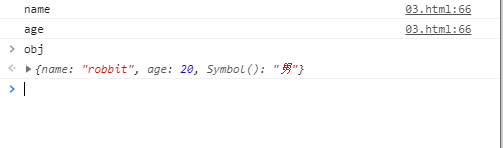


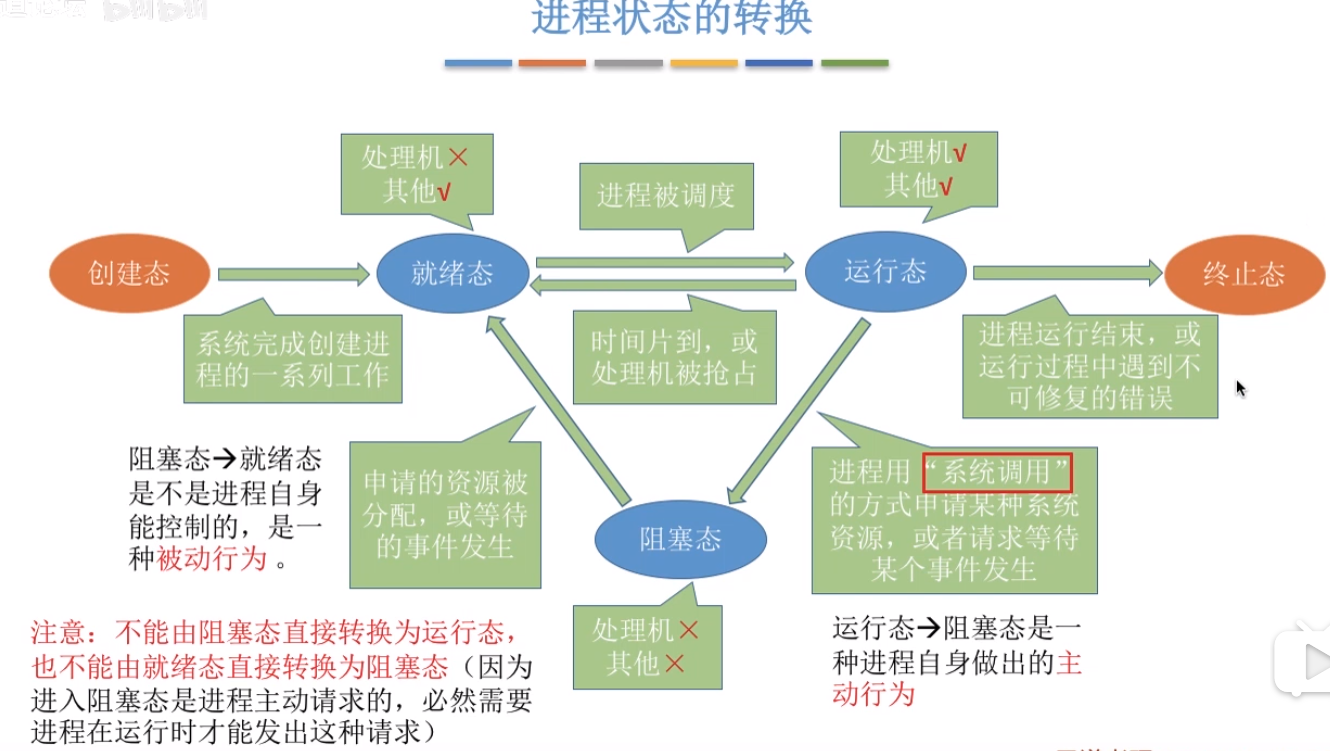
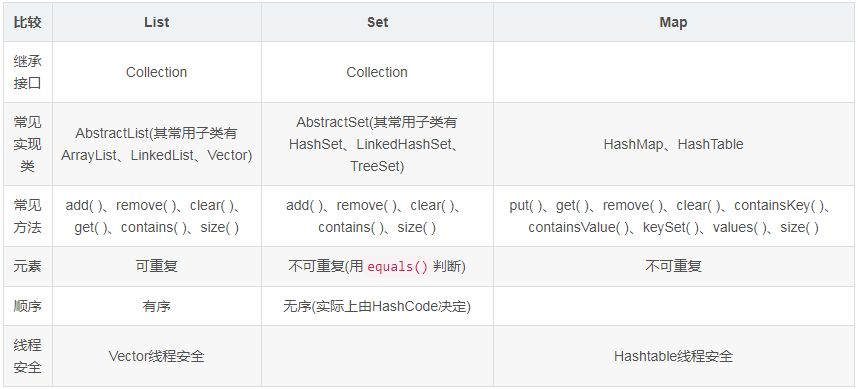




还没有评论,来说两句吧...